Az Excel munkalapja fontos képleteket tartalmazhat, amelyeket számos érték kiszámításához használ. Ezenkívül egy Excel-lapot sok emberrel megoszthat. Így bárki, akinek van Excel-lapja, rákattinthat egy képletet tartalmazó cellára, és a képlet könnyen látható lenne a felül található szöveges előnézeti mezőben. Természetesen ez egyáltalán nem ajánlott, figyelembe véve a biztonsági és titoktartási szempontokat. Tehát van mód arra, hogy könnyen elrejtsen egy képletet, és csak az értékét jelenítse meg bárki számára, aki rendelkezik Excel programmal? Nos, természetesen van, és azért vagyunk itt, hogy mindent megbeszéljünk.
Ebben a cikkben részletesen bemutatjuk, hogyan zárolhat egyszerűen és védhet egy képletet Excel-dokumentumában úgy, hogy azt senki más ne tudja megtekinteni vagy szerkeszteni. Jelszót állítunk be a képletcellák védelmére. Ha azt szeretné, hogy valaki megtekinthesse és szerkeszthesse a képletet, egyszerűen átadhatja a jelszót a személynek, hogy szerkeszthesse. Tehát ugorjunk bele a cikkbe, nem igaz?
1. lépés: Az alábbi példatáblázatban, ha egy képletet tartalmazó cellára kattintunk, akkor a képlet felül a szöveges előnézeti sávon látható. Megtanuljuk, hogyan lehet elrejteni a képletet, ha egy cellára kattintanak.

2. lépés: Először az oszlopcímkék és a sorcímkék metszéspontjában kattintson a gombra Válassza az All gombot. Ezzel kijelöli a teljes munkalapot. Alternatív megoldásként megnyomhatja a gombokat CTRL + A egyidejűleg a teljes lap kijelöléséhez.

3. lépés: Ha a teljes lap ki van jelölve, egyszerűen Jobb klikk bárhol a lapon, majd kattintson a gombra Cellák formázása opciót a jobb gombbal kattintson a helyi menüből.
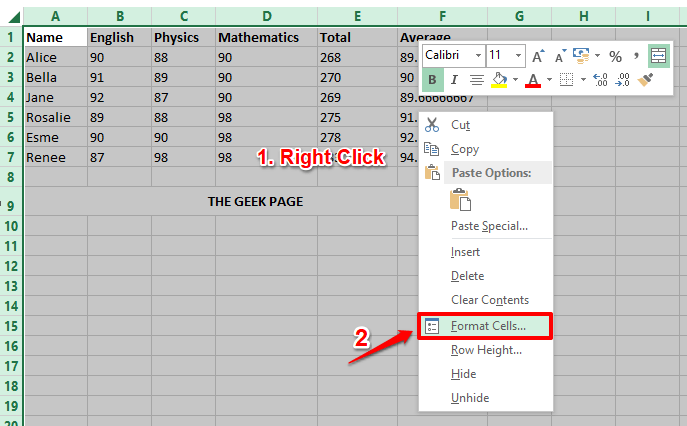
4. lépés: A Cellák formázása ablakban kattintson a Védelem lapon. Most törölje az opcióhoz tartozó jelölőnégyzet jelölését Zárt és megütötte a rendben gombot alul.
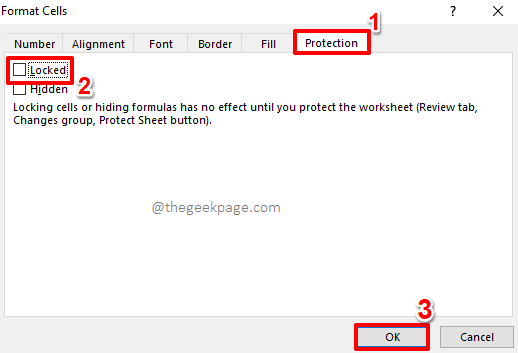
HIRDETÉS
5. lépés: Ha most rákattint valamelyik képletet tartalmazó cellára, látni fogja a lebegő üzenetet Ez a cella képletet tartalmaz, és nincs zárolva, hogy megvédje a véletlen megváltoztatástól. Ne aggódjon emiatt az üzenet miatt, menjünk előre, és zároljuk a képletet.
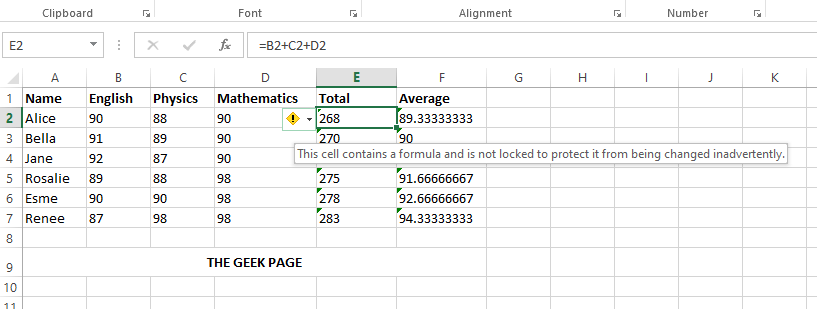
6. lépés: Most keressük meg az összes képletet tartalmazó cellát, hogy zároljuk őket.
Ehhez nyomja meg a gombokat CTRL + G egyidejűleg elindítani a Menj ablak. Az ablak alján kattintson a Különleges gomb.
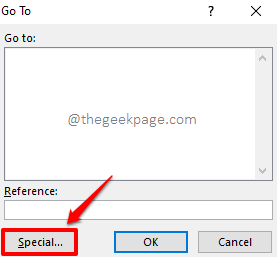
7. lépés: Most válassza ki a Rádiógomb opciónak megfelelő Képletek és megütötte a rendben gomb.
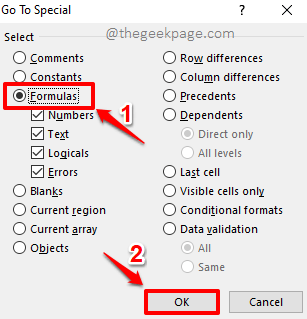
8. lépés: Ha most megnézi az Excel lapot, akkor láthatja, hogy az összes képletet tartalmazó cella most automatikusan kiválasztva.

9. lépés: A következőképpen a kiválasztott cellatartományban, Jobb klikk bárhol, majd kattintson a Cellák formázása opciót a jobb gombbal kattintson a helyi menüből.
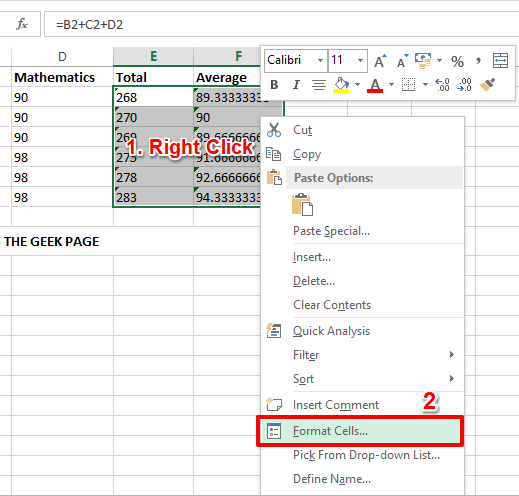
10. lépés: Amikor az Cellák formázása megnyílik az ablak, kattintson a gombra Védelem fül a jobb oldalon.
A következő lépésként győződjön meg arról, hogy a jelölőnégyzetek megfelelnek az opcióknak Zárt és Rejtett vannak engedélyezve van. Üsd a rendben gombot, ha végzett.
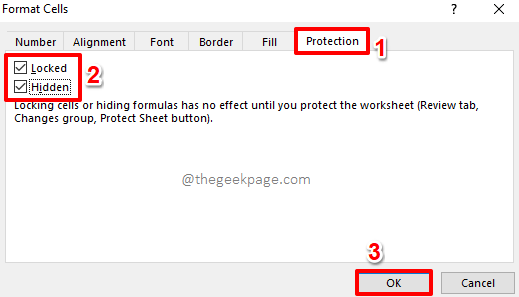
11. lépés: Most zároljuk a dokumentumot. Ehhez kattintson a FELÜLVIZSGÁLAT fület a tetején, majd kattintson a Védőlap gomb alatt.

12. lépés: A Védőlap ablak, a szakasz alatt Engedélyezze a munkalap összes felhasználójának, hogy, a lehetőségeket Jelölje ki a zárolt cellákat és Válassza ki a feloldott cellákat automatikusan ellenőrzik.
Csak kell Írja be a jelszót alatt Jelszó a lap védelmének feloldásához terület. Akár üres jelszóval is folytathatja. Ez azonban nem ajánlott, mivel ez a dokumentum zárolásának teljes célját meghiúsítja. Üsd a rendben gombot, miután beírta a jelszót.
jegyzet: Ne feledje, hogy meg kell őriznie a megadott jelszót, mivel ez a jelszó szükséges a dokumentum zárolásának feloldásához, ha valaha is fel kell oldania.

13. lépés: A következő ablakban erősítse meg a jelszót az előző lépésben megadott.
Ha mindennel végzett, nyomja meg a gombot rendben gombot a folytatáshoz.
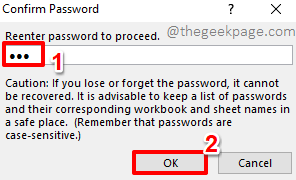
14. lépés: Ez az. Ha most egy képletet tartalmazó cellára kattint, akkor a képlet nem lesz látható a fenti szöveg előnézeti mezőben. Továbbá, ha duplán kattint a cellára az értékének szerkesztéséhez, figyelmeztető üzenetet fog kapni, amely szerint nem szerkeszthet védett lapot.
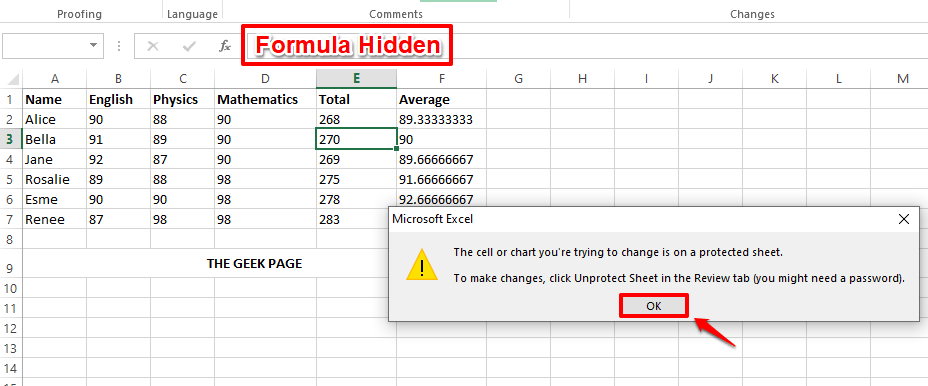
15. lépés: Valamikor a jövőben, ha szeretné feloldani a munkalap védelmét, és engedélyezni szeretné másoknak a képletnézeti és szerkesztési hozzáférést, ezt is könnyedén megteheti.
Ehhez kattintson a felső szalagon a FELÜLVIZSGÁLAT fület még egyszer.
Ezután kattintson a Távolítsa el a lap védelmét választási lehetőség.
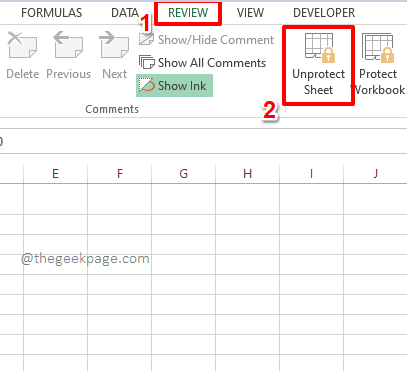
16. lépés: Meg kell adnia azt a jelszót, amellyel korábban zárolta a dokumentumot. Belép az Jelszó és megütötte a rendben gomb.
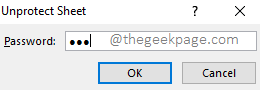
17. lépés: Ha visszatér az Excel-laphoz, láthatja, hogy a cellák feloldottak. Továbbra is megtekintheti és szerkesztheti őket a szokásos módon.
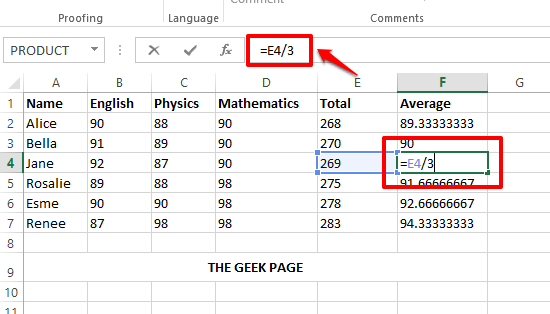
Kérjük, mondja el nekünk a megjegyzés rovatban, hogy hasznosnak találta-e a cikket. Ezenkívül tudassa velünk, ha kérdése van valamelyik lépéssel kapcsolatban.
Köszönöm!
1. lépés - Töltse le a Restoro PC Repair Tool eszközt innen
2. lépés - Kattintson a Vizsgálat indítása gombra a számítógéppel kapcsolatos problémák automatikus megkereséséhez és kijavításához.


